Hôm nay, Blogkienthuc.edu.vn sẽ tiếp tục ‘bật mí’ thêm những mẹo camera hay ho dành cho smartphone Samsung chạy trên giao diện One UI 2.1 mới nhất.
Cùng với việc trình làng giao diện One UI 2.1, một số tính năng camera mới vốn thuộc dòng Samsung Galaxy S20 cũng đã cập bến cho các thiết bị Samsung khác. Bên cạnh đó, Samsung cũng đã thay đổi ‘nho nhỏ’ cách người dùng chụp ảnh trên thiết bị Galaxy chạy One UI 2.1 mới. Và trong bài viết này, Blogkienthuc.edu.vn sẽ ‘bật mí’ cách thức để các bạn có thể thoải mái quay nhanh video trên thiết bị và chụp loạt ảnh liên tục (Photo Burst) hoặc tạo nhanh ảnh động GIF vui nhộn nhé!
Bạn đang đọc: Những mẹo camera thú vị dành cho smartphone Samsung với One UI 2.1
Cách quay video cực nhanh với smartphone Samsung
Với ứng dụng Camera cải tiến trên phiên bản One UI 2.1, bạn chỉ cần chạm và giữ nút chụp bất kể bạn ở chế độ camera hay video, thiết bị sẽ ngay lập tức quay video và chỉ dừng lại khi bạn ngừng giữ nút chụp. Thủ thuật quay nhanh video ‘nho nhỏ’ này cũng áp dụng cho camera selfie dành cho các thiết bị Samsung.
Cách chụp ảnh liên tục (Burst Mode) hoặc ảnh GIF trên giao diện UI 2.1
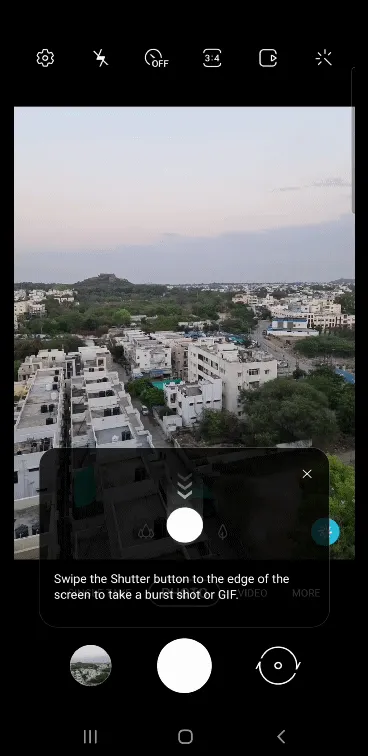
Để bật tính năng này trên phiên bản One UI 2.1, bạn chỉ cần chạm, kéo nhẹ và giữ nút chụp trên thiết bị sẽ bật tính năng chụp ảnh liên tục. Tính năng này cũng cho phép bạn chụp tối đa 100 bức ảnh, áp dụng kể cả camera trước và sau trên thiết bị.
Với tính năng sắp xếp thư mục ảnh thông minh trên ứng dụng Thư viện, những bức ảnh chụp bởi chế độ Burst Mode sẽ được xếp gọn gàng dưới ảnh thư mục mẹ (ảnh chụp đầu tiên từ chùm ảnh). Tại ảnh thư mục mẹ, các bạn có thể xem tất cả các ảnh đã chụp và bạn có thể xóa từng ảnh một hoặc tất cả cùng một lúc.
Tìm hiểu thêm: Cách tải GTA Vice City chi tiết trên PC, Android, iOS nhanh chóng nhất năm 2024
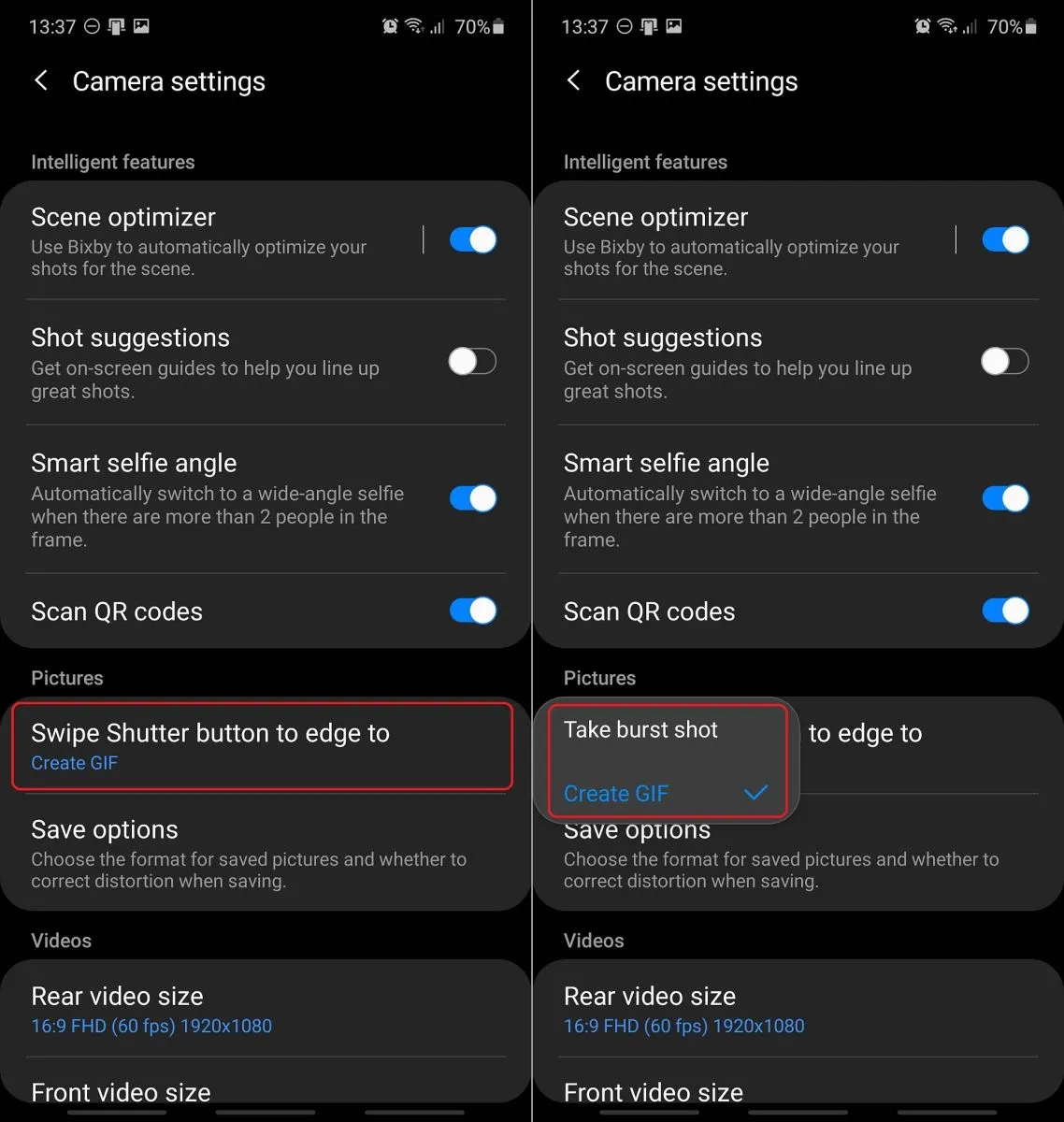
Bên cạnh đó, Samsung cũng giới thiệu một tùy chọn bổ sung để chụp ảnh GIF cũng với thao tác vuốt xuống nút chụp. Đối với ảnh GIF, các bạn hãy chạm vào cài đặt camera (biểu tượng răng cửa nằm bên phải của giao diện camera), nhấn nút Swipe Shutter và chọn Tạo GIF.
Một vài lưu ý ‘nho nhỏ’ khác!
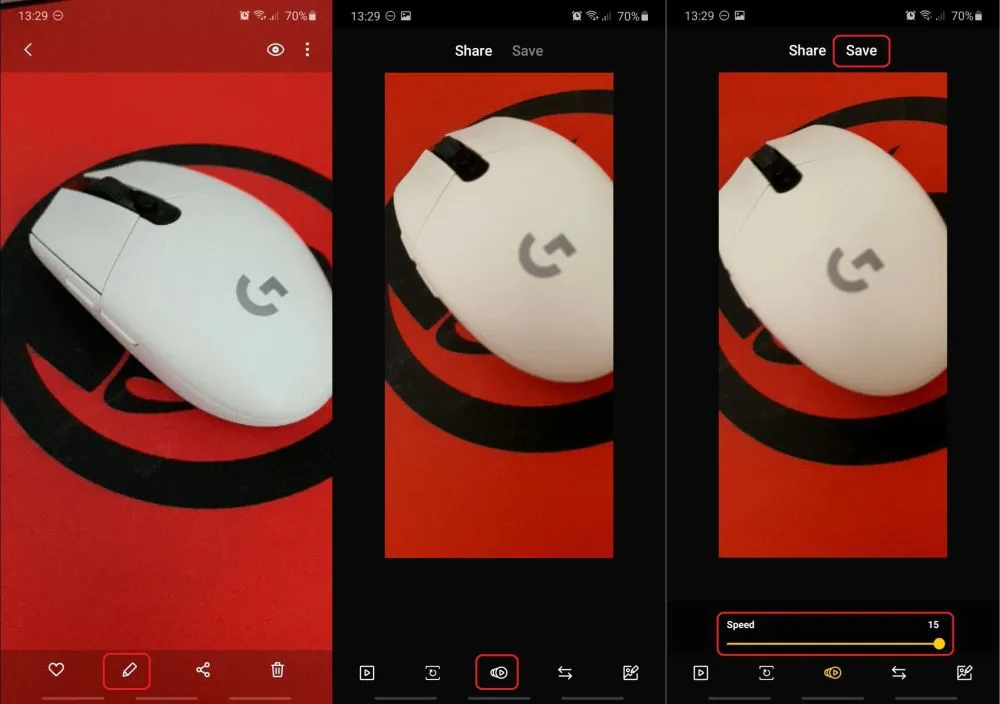
>>>>>Xem thêm: Hướng dẫn gọi điện thoại cho bạn bè ngay từ màn hình khóa
Chế độ ảnh GIF sẽ ghép từ 30 bức ảnh lại và cho ra kết quả ảnh động nhưng lại bị giới hạn ở mức khung hình (fps) thấp. Rất may, Samsung cho phép bạn tùy chỉnh mức độ fps trong cài đặt ứng dụng Thư viện. Theo đó, chọn ảnh GIF bạn muốn, nhấn Chỉnh sửa và chọn tăng tốc độ ảnh GIF từ 5 (mặc định) lên khoảng 10-15 và ấn nhấn nút lưu. Như vậy, ảnh GIF của bạn giờ đây đã trở nên mượt mà và sinh động hơn rồi đấy!
Như vậy, Blogkienthuc.edu.vn đã chia sẻ thêm một số mẹo hay cùng camera dành cho các thiết bị Samsung. Thật hữu ích phải không nào, nếu thấy hay và hữu ích thì đừng quên chia sẻ cho mọi người cùng biết nhé!
Nguồn: Sammobile

